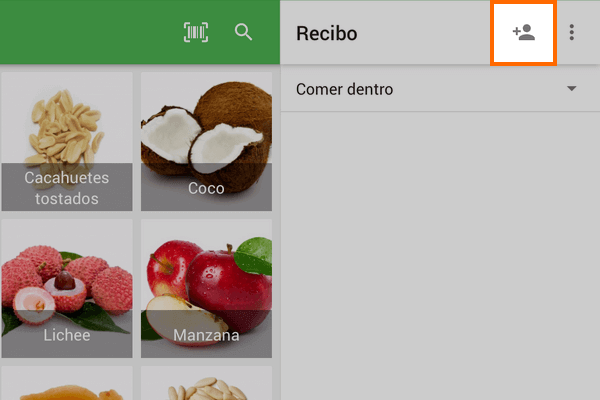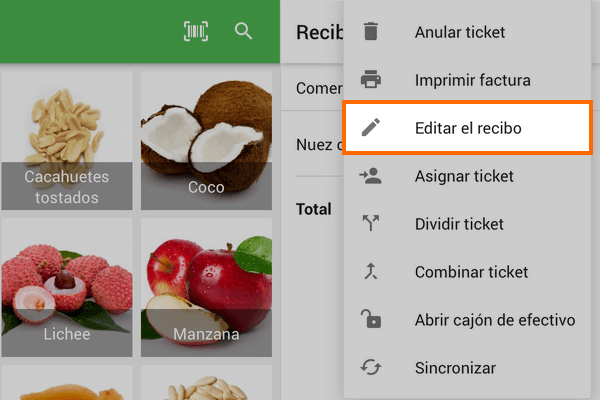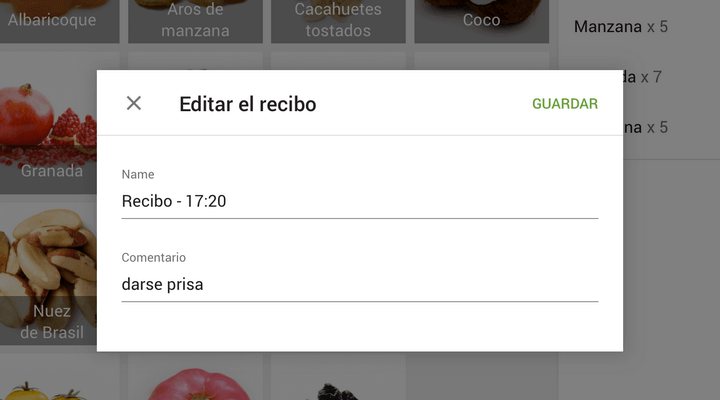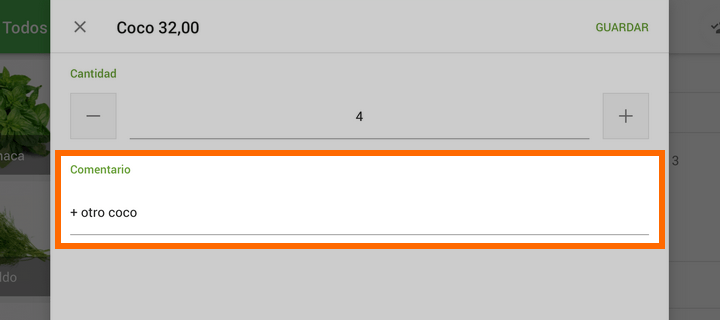Puede configurar si la información y los comentarios de los clientes aparecen en los recibos destinados a los clientes, como los recibos impresos o enviados por correo electrónico. Estos ajustes no afectan a los recibos internos almacenados en el punto de venta (TPV) o en el Back Office, donde todos los datos y comentarios de los clientes son siempre visibles.
Configuración en el Back Office
Inicie sesión en el Back Office y vaya al menú «Configuración».
Seleccione la sección «Recibo».
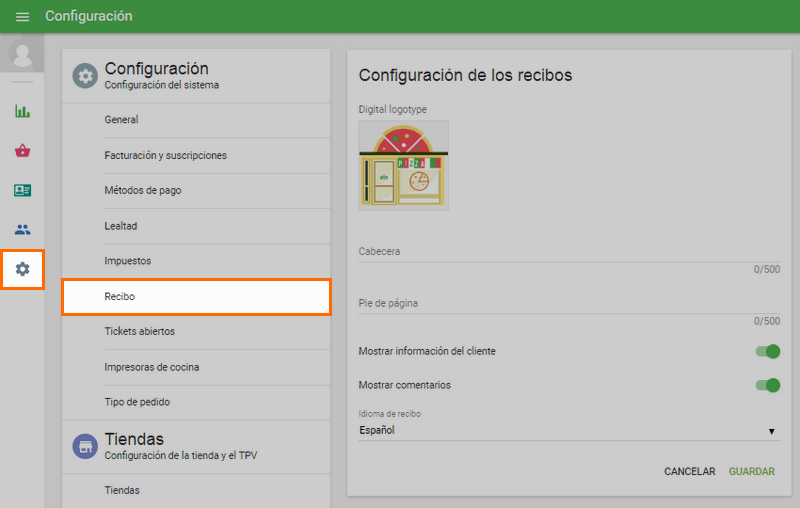
Verás dos opciones relevantes:
- Mostrar información del cliente: Active esta opción para mostrar el nombre, el número de teléfono y la dirección del cliente (si se han rellenado) en los recibos impresos y enviados por correo electrónico.
Mostrar comentarios: Active esta opción para incluir tanto los comentarios de los tickets como los comentarios individuales de los artículos en los recibos.
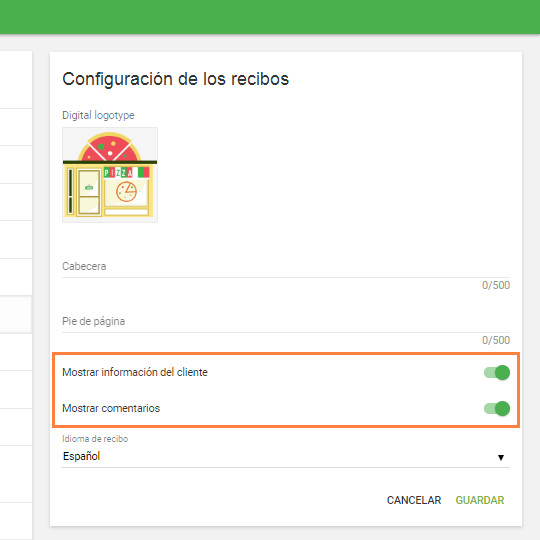
No olvides hacer clic en «Guardar» después de realizar los cambios.
Consideración de múltiples tiendas
Si gestionas varias tiendas, estos ajustes deben configurarse por separado para cada tienda:
Utiliza el selector de tiendas situado en la parte superior de la página de configuración de recibos.
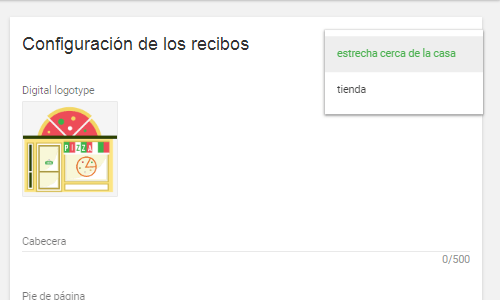
- Repita la configuración y guarde los cambios para cada tienda.
Añadir información del cliente durante la venta
Para mostrar los datos del cliente en el recibo:
Pulsa el icono «Añadir cliente» durante una venta.
- Seleccione o cree un cliente. El recibo incluirá su nombre, número de teléfono y dirección (si está disponible).
Añadir comentarios
Puedes añadir comentarios tanto a los tickets como a los elementos individuales:
Para añadir un comentario a un ticket:
- Pulsa el menú (⋮) en el encabezado del ticket.
Selecciona «Editar el recibo».
Escriba su comentario en la ventana emergente y pulse «Guardar».
Para añadir un comentario a un artículo:
- Toca el elemento en el ticket.
Introduzca la nota en el campo «Comentario» de la ventana emergente.
- Pulsa «Guardar».
Lo que aparecerá en el recibo del cliente
Si se habilita en la configuración, se imprimirá o enviará por correo electrónico lo siguiente en el recibo del cliente:
- Nombre del cliente, dirección, número de teléfono
- Comentario sobre el nivel de la entrada
- Comentarios sobre el artículo
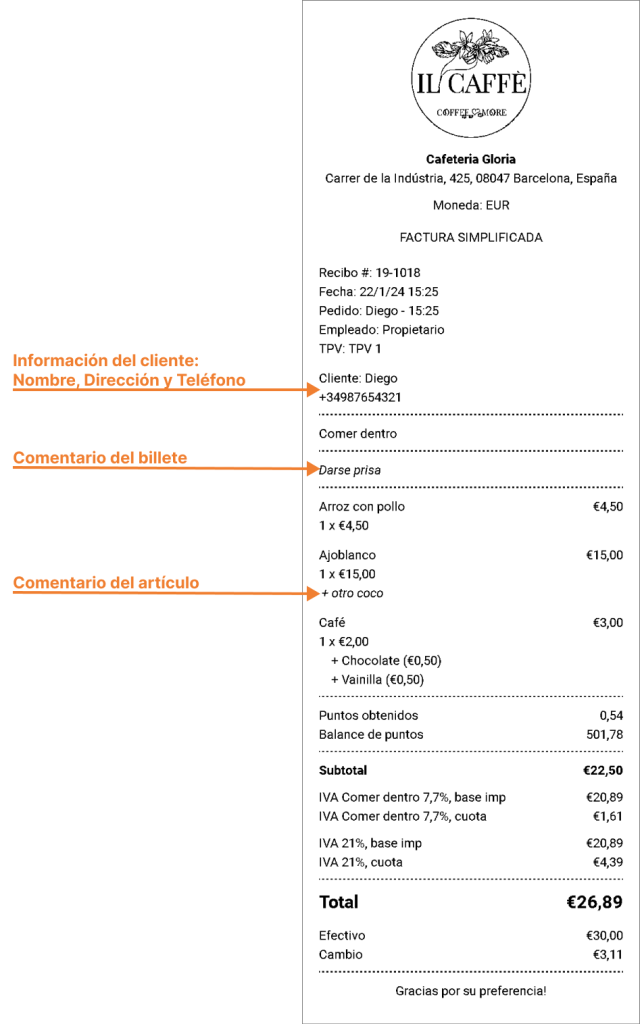
Nota: Todos estos datos también aparecen en el recibo de reembolso, si se procesa un reembolso por la transacción.
Ver también: